对于出现坏道的过了保修期的硬盘,也不妨低级格式化一把,maxdos工具箱9.0中的低级格式化工具lformat是硬盘厂家迈拓公司的,比dm好用。这个工具为汉化版,操作起来很容易明白。下面是一个在虚拟机中演示的格式化过程。
进入maxdos工具箱或者一些u盘启动盘,输入low或lformat后回车,显示关于格式化的说明,如下图所示。
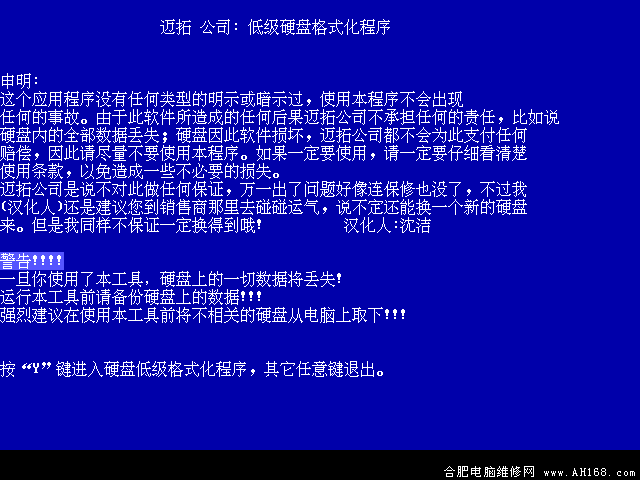
按【y】键进入如下图所示界面,选择要格式化的磁盘。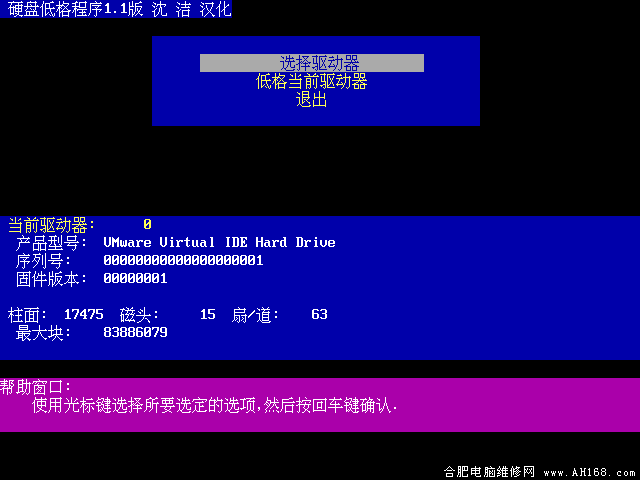
默认情况下,系统选择的是“当前驱动器:0”,也就是主硬盘。如果只有一块硬盘,直接选择“低格当前驱动器”选项即可。如果要低格其他硬盘驱动器,选择“选择驱动器”选项,打开如下图所示界面,在红色的信息窗口中输入想要低格的硬盘驱动器编号。 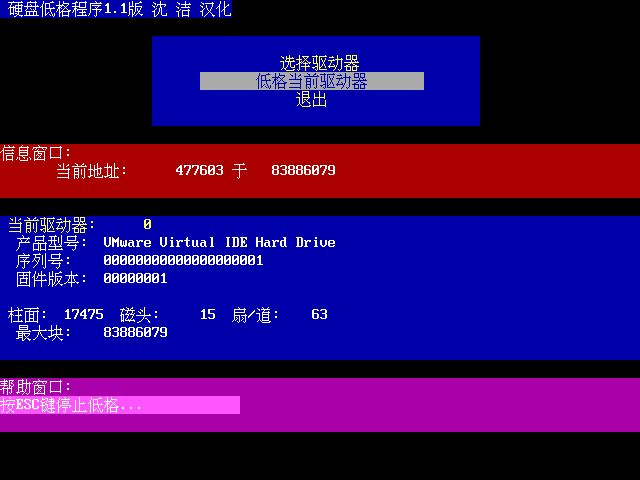
输入要低格的硬盘驱动器编号后按【enter】健,该驱动器就变成了当前驱动器。选择“低格当前驱动器”选项,在红色的信息窗口中显示询问信息“你想在对当前硬盘进行低格时使用lba模式吗(不使用按n)(y/n)?”,只要硬盘大于540mb,那么就需要使用lba模式进行格式化。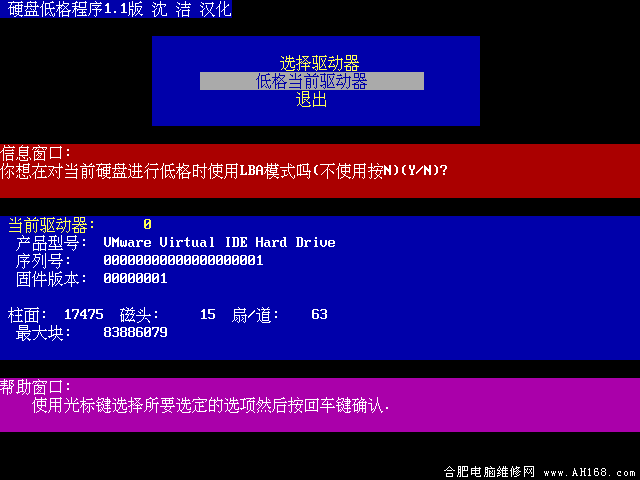
按【enter】键,打开如下图所示的界面,在信息窗口中显示警告信息,询问是否要进行低格操作。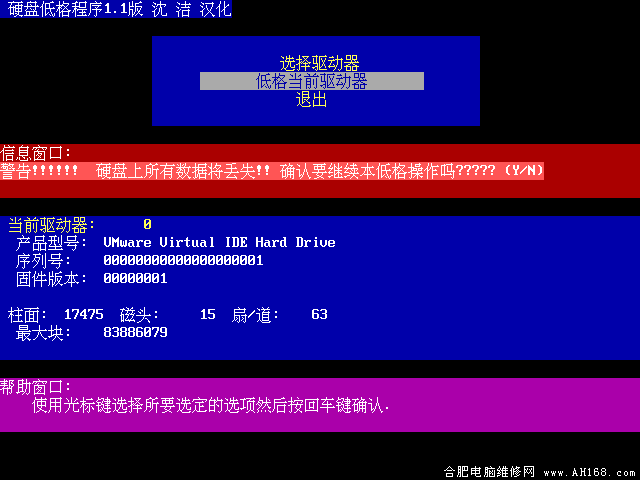
按【y】键确认进行格式化,进入格式化界面,接下来就是等待低格完成了,所需时间根据硬盘大小和损坏程度不等。


发表评论